نحوه تنظیم و استفاده از ExpressVPN در Android 5.0 و بالاتر
این آموزش نحوه بارگیری ، راه اندازی و استفاده را به شما نشان می دهد برنامه VPN شما برای Android.
این آموزش برای ExpressVPN for Android نسخه 7.0, که سازگار با اندروید 5.0 و بالاتر: Lollipop (5.x) ، Marshmallow (6.x) ، Nougat (7.x) ، Oreo (8.x) ، Pie (9.x) و Android 10.
هنوز مشتری نیستید؟ درباره VPN برای Android بیشتر بخوانید.
به حساب خود وارد شوید
برای شروع ، یک مرورگر اینترنت در دستگاه خود وارد حساب کاربری ExpressVPN شوید.
برای ورود به سیستم ، وارد شوید آدرس ایمیل و کلمه عبور قبلاً در ExpressVPN ثبت نام کرده اید ، سپس به ضربه بزنید ورود.
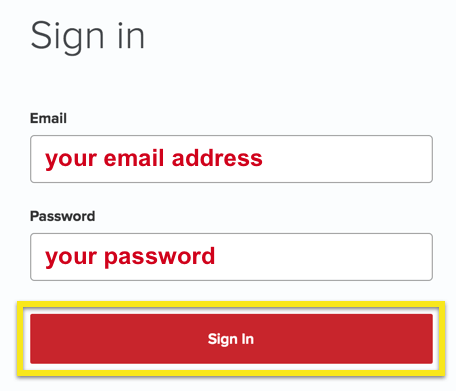
پس از ورود به سیستم ، روی ضربه بزنید ExpressVPN را تنظیم کنید.
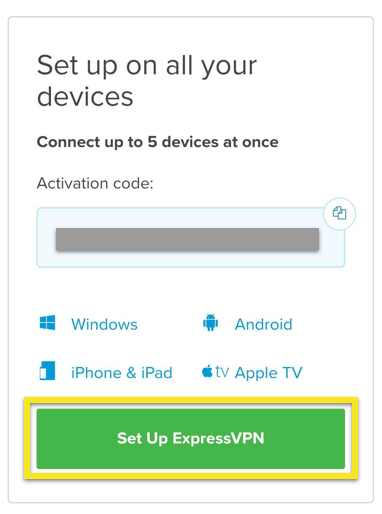
به شما منتقل می شوند صفحه بارگیری برای بارگیری برنامه خود.
برنامه VPN را بارگیری کنید
حرکت به اندروید بخش ، سپس با انجام یکی از موارد زیر برنامه را بارگیری کنید:
- اگر می توانید به Google Play دسترسی پیدا کنید ، روی ضربه بزنید آن را در Google دریافت کنید بازی برای بارگیری برنامه.
- اگر نمی توانید به Google Play دسترسی پیدا کنید ، به ضربه بزنید سریع دانلود apk با استفاده از All-In-On Downloader برای بارگیری APK به طور مستقیم در دستگاه Android خود. (ExpressVPN توصیه نمی کند APK ما را از منابع شخص ثالث بارگیری کنید.) برای اطلاعات بیشتر در مورد بارگیری APK ها ، به اینجا مراجعه کنید.
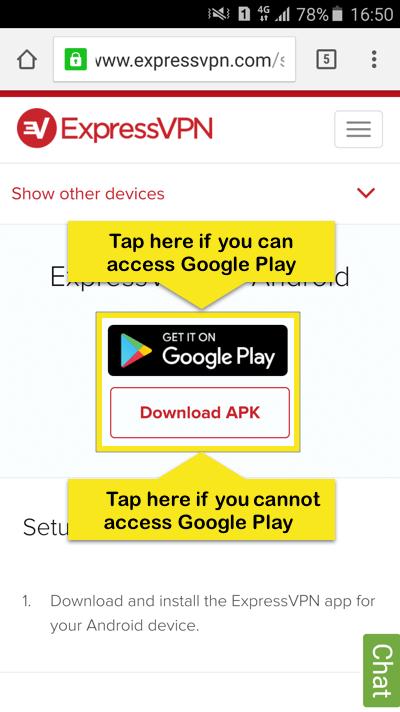
اگر تصمیم به بارگیری برنامه از فروشگاه Google Play گرفتید:
- ضربه زدن نصب در صفحه Google Play Store برای ExpressVPN.
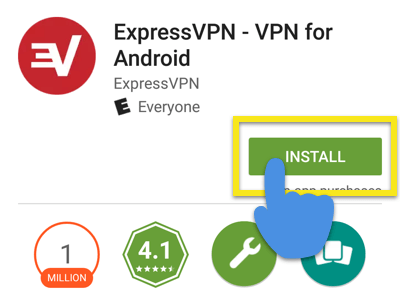
- ضربه زدن تایید کنید, سپس منتظر بمانید تا برنامه بارگیری شود.
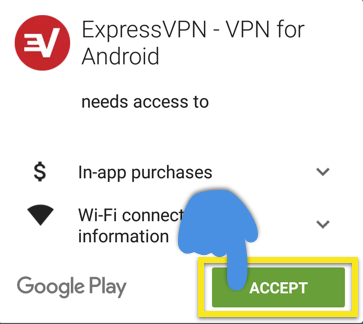
- ضربه زدن باز کن بعد از بارگیری برنامه در دستگاه شما.
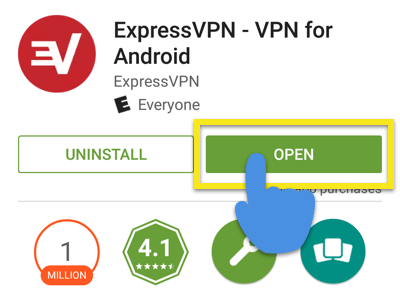
اگر تصمیم گرفتید برنامه ExpressVPN را برای Android به عنوان APK بارگیری کنید:
- ضربه زدن خوب به APK اجازه می دهد تا بارگیری کند. اطمینان حاصل کنید که ابتدا بارگیری فروشگاه غیر Play را به دستگاه خود اجازه داده اید.
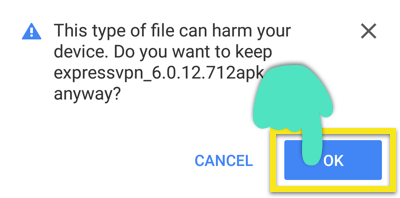
- منتظر دانلود APK باشید.
- بعد از اتمام بارگیری APK ، روی ضربه بزنید باز کن.
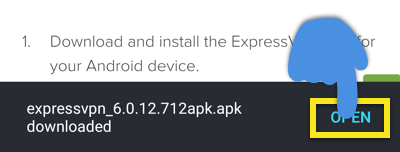
- پس از باز کردن APK ، از شما خواسته می شود نصب را تأیید کنید. ضربه زدن نصب.
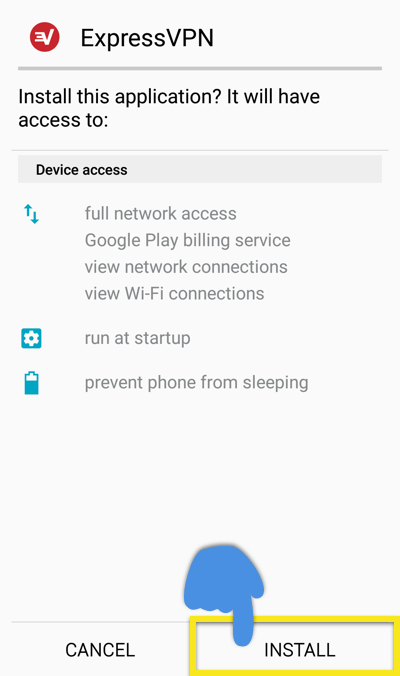
- صبر کنید تا برنامه شما نصب خود را تمام کند ، سپس به ضربه بزنید باز کن برای راه اندازی برنامه.
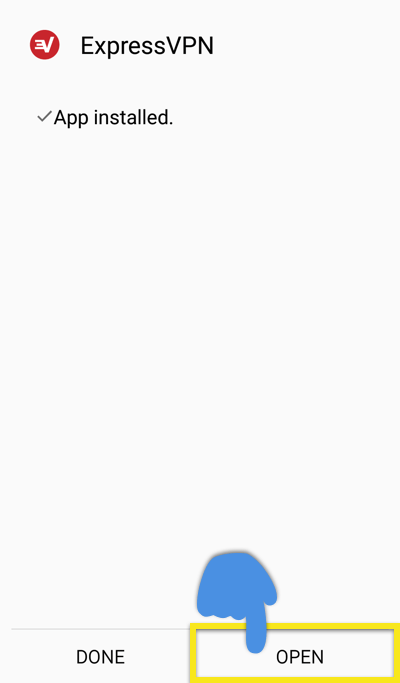
برنامه VPN را تنظیم کنید
پس از باز کردن برنامه ExpressVPN برای Android ، به ضربه بزنید ورود.
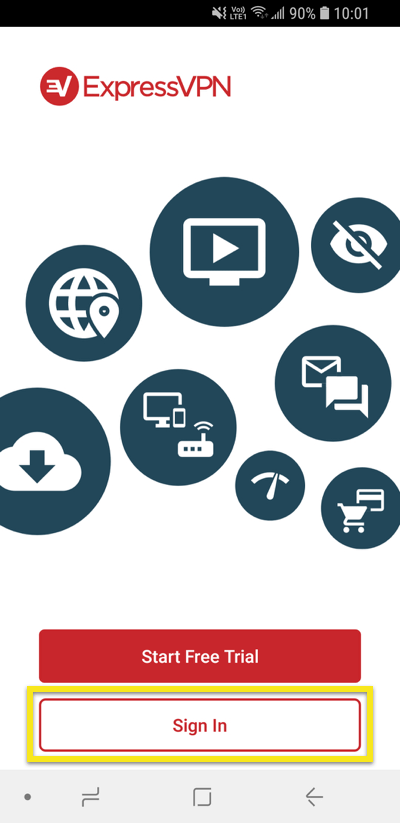
وارد کن نام کاربری ExpressVPN و کلمه عبور, سپس شیر ورود.
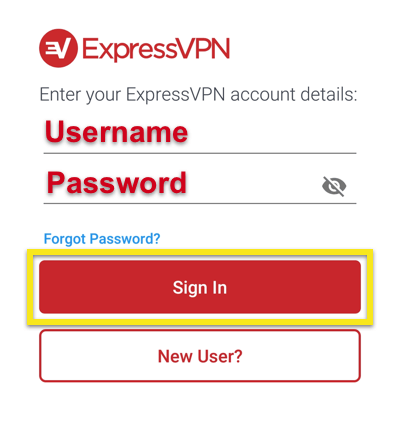
برای بهبود ExpressVPN می توانید گزارش خرابی و سایر تحلیل های ناشناس را به اشتراک بگذارید. ضربه زدن خوب اگر موافقت می کنید گزارش ها را به اشتراک بگذارید.
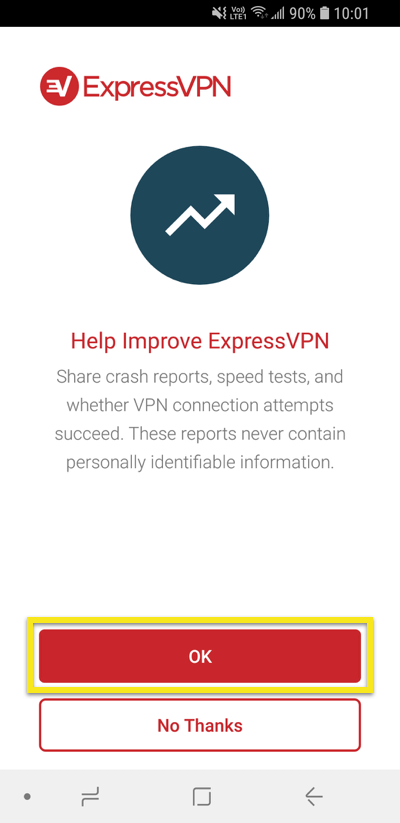
از شما دعوت می شود تا VPN خود را تنظیم کنید و درخواست های اتصال توسط ExpressVPN را تأیید کنید. ضربه زدن خوب و خوب ادامه.
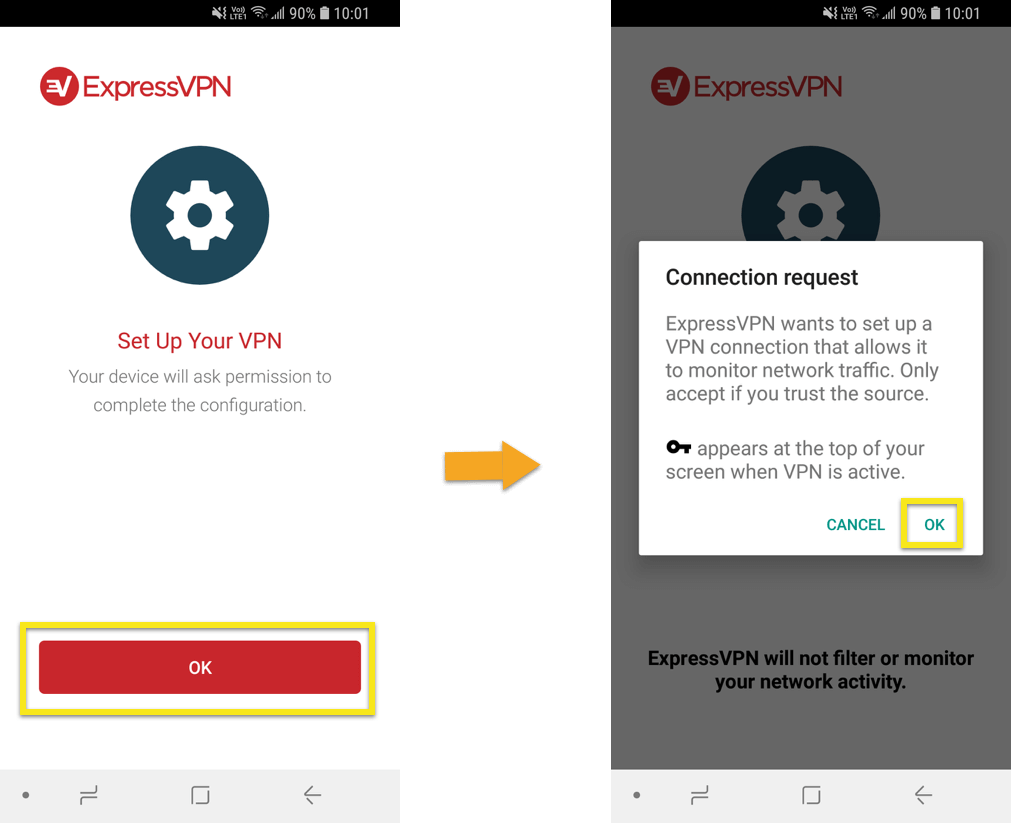
به یک مکان سرور VPN وصل شوید
برای اتصال به یک مکان سرور VPN ، روی ضربه بزنید روی دکمه. به طور پیش فرض ، ExpressVPN مکانی را ارائه می دهد که تجربه بهینه را برای شما به نام شما ارائه می دهد موقعیت مکانی هوشمند.
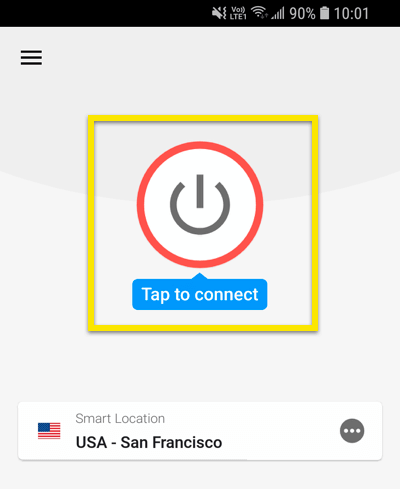
پس از دیدن متصل پیام در صفحه برنامه ، می توانید با آزادی و امنیت گشت و گذار کنید!
اگر دوست دارید درباره VPN اطلاعات بیشتری کسب کنید یا آخرین اخبار و نکات را از ExpressVPN بخوانید ، به این ضربه بزنید اخبار بیشتر & نکات.
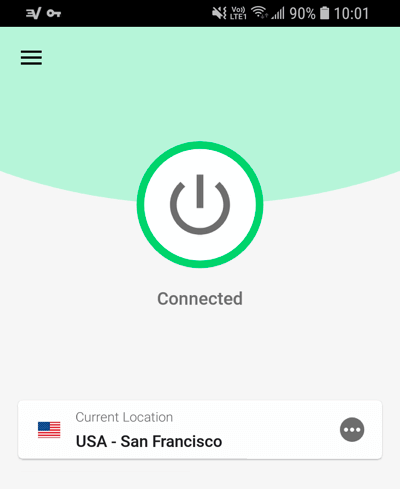
توجه داشته باشید: یک اشتراک ExpressVPN تنها می تواند به طور همزمان استفاده شود پنج دستگاه, فارغ از سکو اگر سعی کنید بیش از پنج دستگاه به طور همزمان در یک اشتراک استفاده کنید ، این صفحه را مشاهده خواهید کرد:
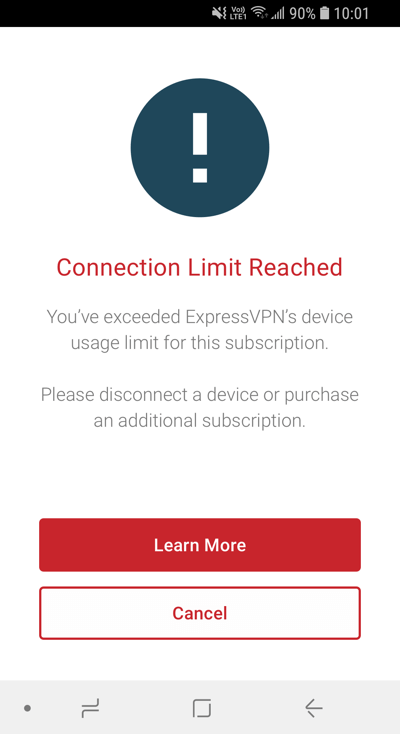
از محل سرور VPN جدا شوید
برای قطع ارتباط از سرور VPN ، روی ضربه بزنید روی دکمه در حالی که VPN متصل است.
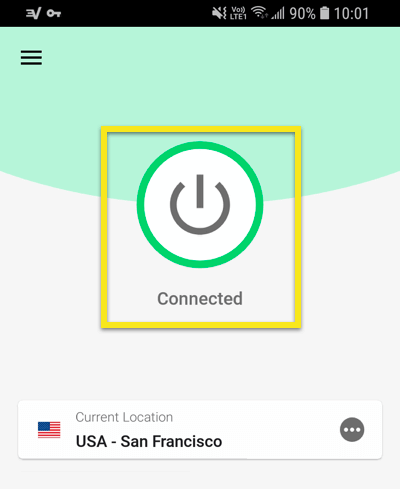
می دانید وقتی پیام “شیر برای اتصال” نمایش داده می شود ، قطع شده اید.
محل سرور VPN متفاوت را انتخاب کنید
برای اتصال به یک مکان مختلف سرور ، روی ضربه بزنید بیضوی (…) برای راه اندازی انتخاب مکان.
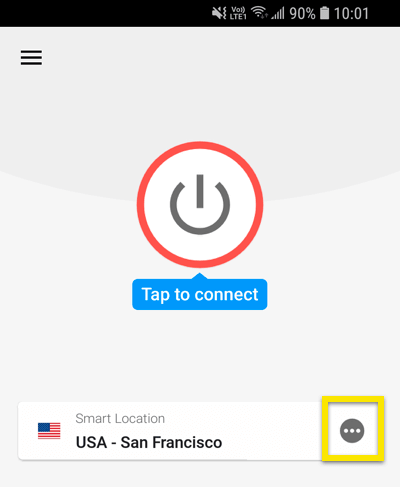
می توانید مکانها را هنگام اتصال به VPN تغییر دهید ، اما یک اخطار اخذ می کنید ترافیک اینترنت شما ممکن است در هنگام اتصال مجدد ناامن باشد. این هشدار هر بار دوباره ظاهر می شود ، مگر اینکه بررسی کنید دوباره به من نشان نده جعبه.
لیست مکان های VPN در ابتدا دارای دو برگه است: توصیه شده و تمام موقعیت ها.
توصیه شده برگه انتخاب بهترین گزینه ExpressVPN برای اتصال به شما را نشان می دهد.
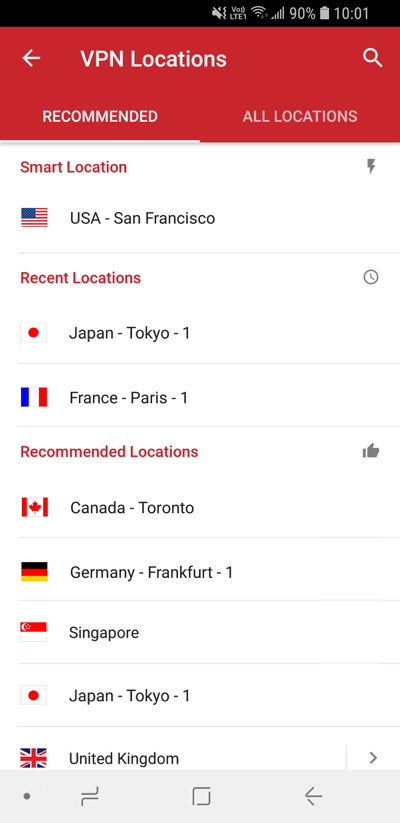
تمام موقعیت ها برگه مکان های سرور VPN را براساس منطقه لیست می کند. می توانید لیست ها را توسط آنها گسترش داده و تجزیه کنید ضربه زدن به فلش های مثلثی مثلثی.
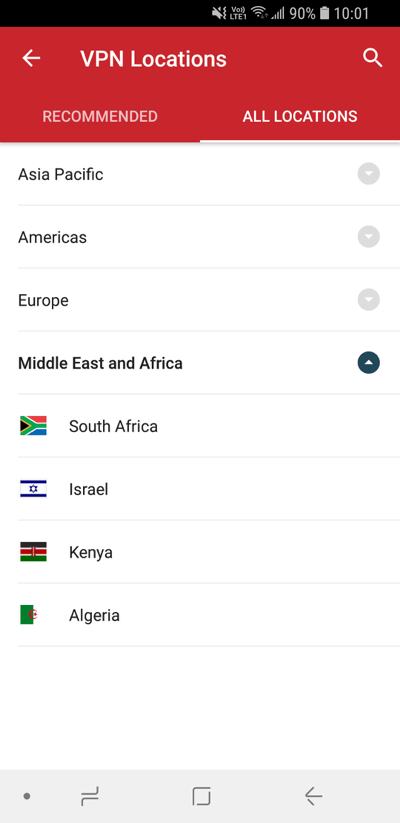
برای افزودن مکانی به لیست مکانهای موردعلاقه خود, به سمت راست بکشید.

با ضربه زدن روی ، می توانید به مکان های موردعلاقه خود دسترسی پیدا کنید طرفداران برگه ، که اکنون بین برگه های پیشنهادی و همه ظاهر خواهد شد.
برای حذف یک مکان از لیست موارد دلخواه خود, انگشت خود را به سمت راست بکشید.

نحوه اضافه کردن میانبرها به برنامه ExpressVPN
بعد از اتصال به VPN ، ویژگی میانبرها در صفحه اصلی ExpressVPN ظاهر می شود. (اولین بار اتصال شما ظاهر نمی شود ، اما از اتصال دوم به بعد ظاهر می شود.)
میانبرها به شما امکان می دهد برنامه ها و وب سایت های مستقیم و مستقیمی را از ExpressVPN به راحتی و به سرعت و هر زمان که به آن متصل هستید راه اندازی کنید. برای مثال اگر پس از اتصال به VPN- یک سرویس پخش خاص و یا شبکه اجتماعی ، مرتباً از تعداد معینی از مقصد مورد علاقه خود بازدید می کنید ، افزودن آن به عنوان میانبر باعث می شود که از بازگشت به صفحه اصلی دستگاه یا مرورگر خود برای پیدا کردن هر یک ، این گزینه را نجات دهید. زمان.
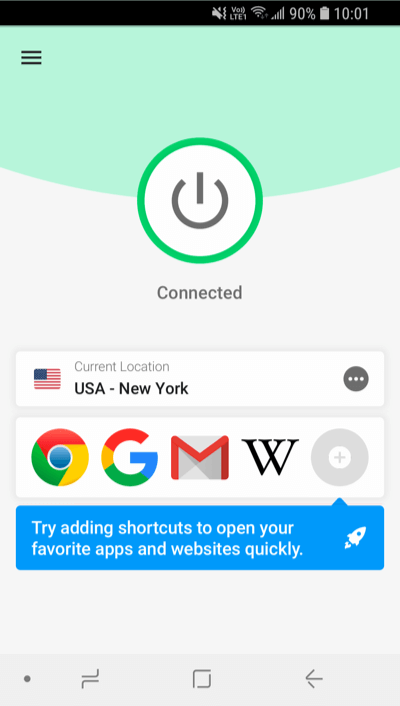
برای راه اندازی برنامه یا وب سایت ، هنگام اتصال به VPN روی نماد آن ضربه بزنید.
اگر کمتر از پنج میانبر انتخاب شده اید ، می توانید با ضربه زدن روی نماد خاکستری به علاوه ، یکی را اضافه کنید.
همچنین می توانید با ضربه زدن روی کلید های میانبر ، میانبرها را اضافه یا حذف کنید منوی همبرگر (≡) در گوشه سمت چپ بالای صفحه قرار دارد.
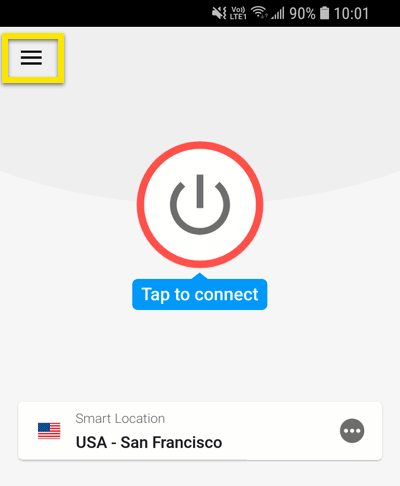
قابل اعتماد و متخصص تنظیمات > میانبرهای برنامه و وب سایت.
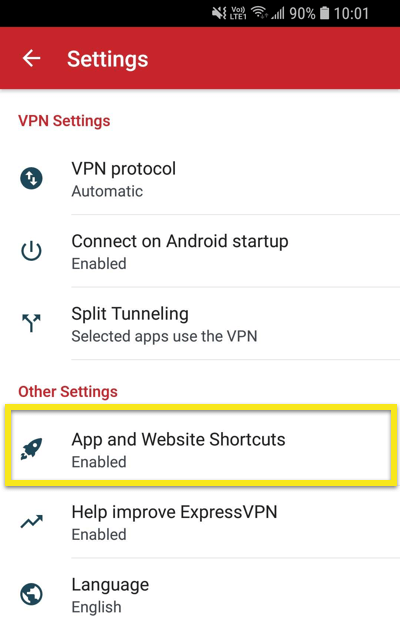
زیر عبارتند از, می توانید حداکثر پنج برنامه یا وب سایت مورد نظر خود را به عنوان میانبر انتخاب کنید.
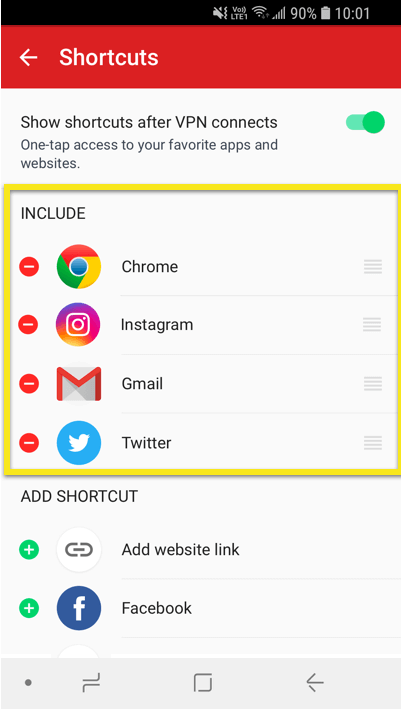
شما قادر خواهید بود هنگام اتصال به VPN ، این برنامه ها یا وب سایت ها را مستقیماً از صفحه اصلی ExpressVPN راه اندازی کنید.
برای حذف برنامه یا وب سایت از لیست میانبرها ، روی ضربه بزنید نماد حذف قرمز (-). اگر یک شکاف در دسترس دارید ، می توانید با ضربه زدن روی ، میانبر را به لیست اضافه کنید آیکون افزودن سبز (+).
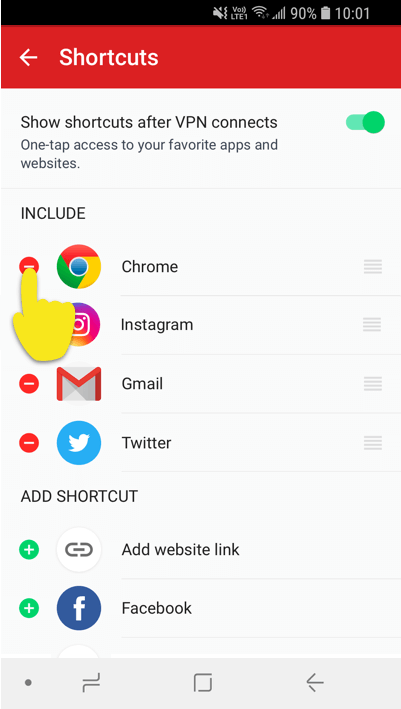
نحوه تغییر پروتکل های VPN
پروتکل های VPN روشی هستند که دستگاه شما به یک سرور VPN متصل می شود. انتقال به یک پروتکل متفاوت می تواند به شما در دستیابی سریعتر به سرعت اتصال کمک کند.
برای تغییر پروتکل های VPN ، روی ضربه بزنید منوی همبرگر (≡) در گوشه سمت چپ بالای صفحه قرار دارد.
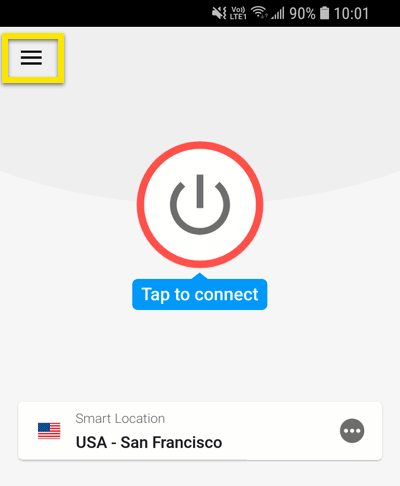
در منو ، به ضربه بزنید تنظیمات.
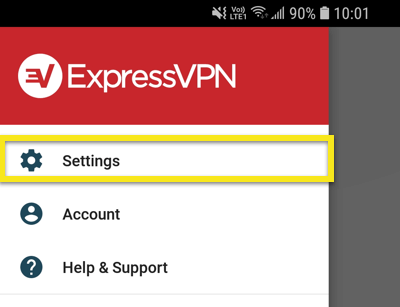
از فهرست تنظیمات ، در زیر تنظیمات VPN, ضربه زدن پروتکل VPN.
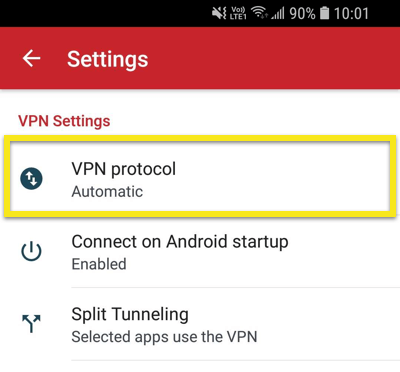
خود را انتخاب کنید پروتکل ترجیحی با ضربه زدن روی آن.
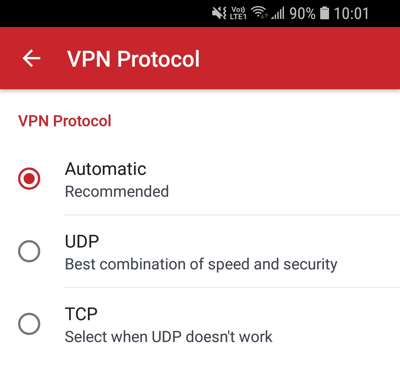
نحوه استفاده از ویژگی تونل سازی اسپلیت
به طور پیش فرض ، ExpressVPN تمام ترافیک ها را از طریق VPN مسیریابی می کند. با این حال ، شما ممکن است تنظیمات تونل تقسیم را پیکربندی کنید تا فقط برنامه های انتخاب شده از VPN استفاده کنند.
برای دسترسی به تنظیمات تقسیم تونل ، گزینه را باز کنید منوی همبرگر (≡).
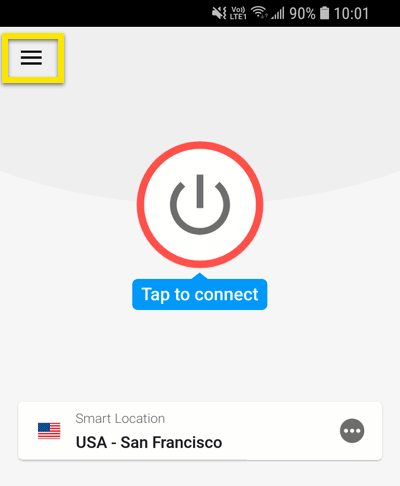
ضربه زدن تنظیمات > تقسیم تونل.
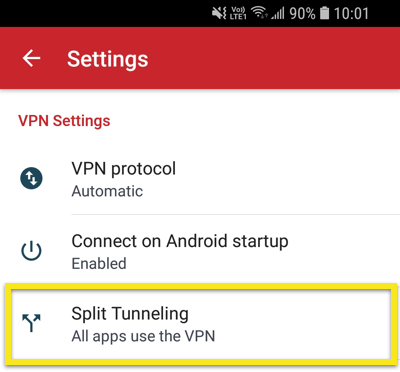
انتخاب کنید فقط به برنامه های انتخاب شده اجازه دهید از VPN استفاده کنند. زیر برنامه های اضافه کنید, برنامه هایی را که می خواهید از VPN حفاظت استفاده کنید ، انتخاب کنید.
توجه داشته باشید: اگر “تنظیم ترافیک غیر VPN” را در تنظیمات سیستم Android خود فعال کنید ، فقط برنامه هایی که از طریق این فهرست انتخاب می کنید قادر به استفاده از اینترنت خواهند بود. همه برنامه های دیگر برای همیشه مسدود خواهند شد مگر اینکه آنها را به این لیست اضافه کنید.
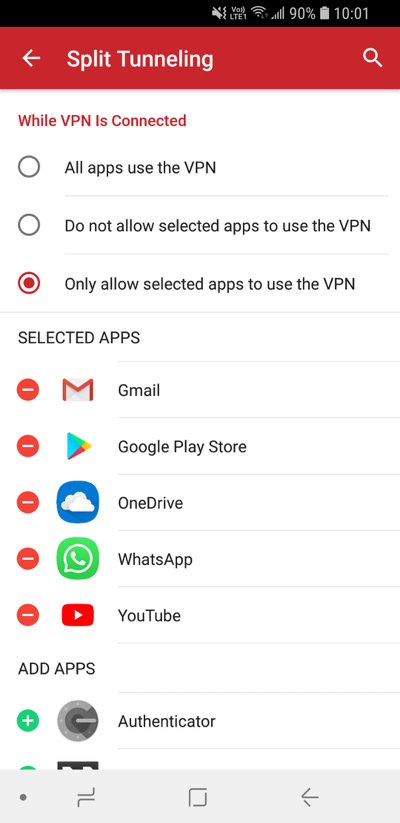
اگر انتخاب کنید اجازه ندهید که برنامه های انتخاب شده از VPN استفاده کنند, برنامه های زیر انتخاب شده اند برنامه های اضافه کنید محافظت از VPN دریافت نمی کند.
تغییر برنامه ها در برنامه AndroidV ExpressVPN
روی ضربه بزنید منوی همبرگر (≡), سپس انتخاب کنید تنظیمات.
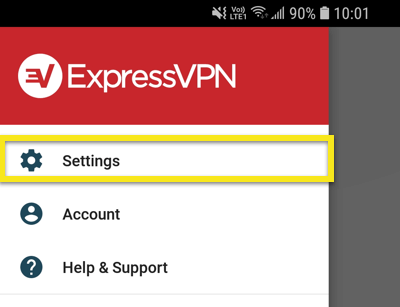
ضربه زدن زبان و زبانی را که می خواهید تغییر دهید انتخاب کنید.
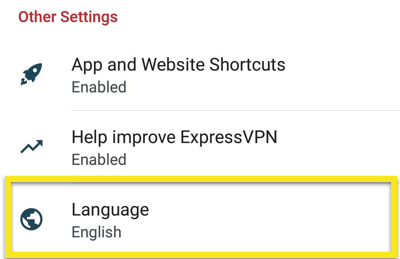
نحوه اضافه کردن ویجت برنامه ExpressVPN
برای افزودن ویجت ExpressVPN به صفحه اصلی خود, روی یک جای خالی ضربه بزنید و نگه دارید در صفحه اصلی.
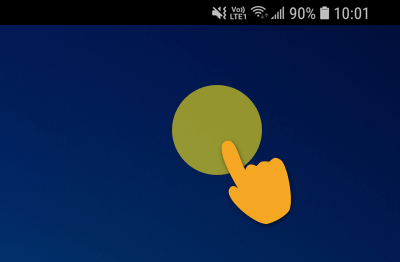
در پایین صفحه ، روی ضربه بزنید ابزارک ها آیکون.
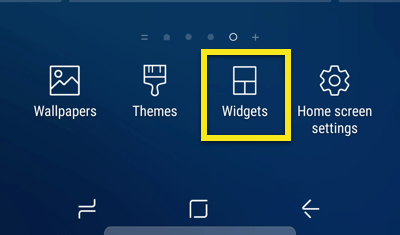
روی ویجت ExpressVPN ضربه بزنید و نگه دارید. ممکن است رابط کمی متفاوت در دستگاه خود مشاهده کنید. همچنین برای یافتن ویجت ExpressVPN ممکن است نیاز به حرکت عمودی داشته باشید.
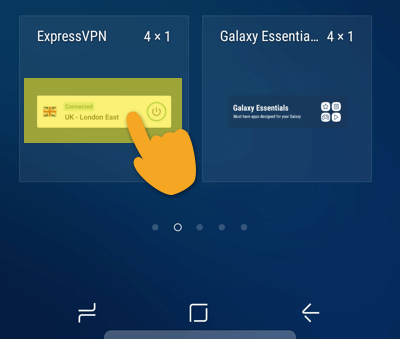
ویجت را بکشید به صفحه مورد نظر خود.
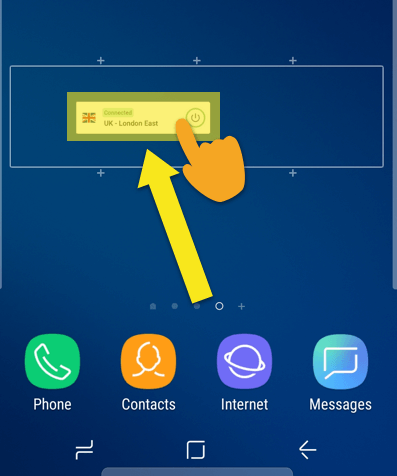
ویجت اکنون در صفحه اصلی شما است. بدون باز کردن برنامه ExpressVPN می توانید از آن برای اتصال و قطع VPN استفاده کنید.
برای اتصال یا قطع اتصال از VPN ، روی ضربه بزنید روی دکمه در سمت راست ویجت.
برای تغییر مکان ، روی ضربه بزنید پرچم محل در سمت چپ ویجت.
برای باز کردن برنامه ExpressVPN ، روی ضربه بزنید وسط ویجت.
نحوه حذف برنامه VPN از دستگاه شما
برای حذف نصب ExpressVPN از دستگاه Android خود ، روی ضربه بزنید و نگه دارید نماد ExpressVPN در صفحه اصلی ، سپس آن را به سمت بکشید حذف نصب کنید آیکون.
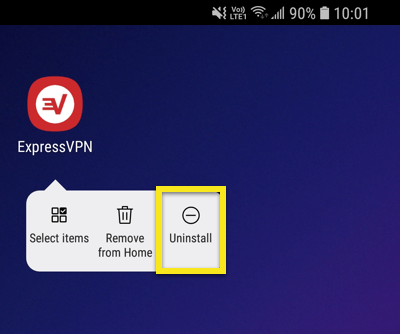
پیام تأیید حذف حذف را مشاهده خواهید کرد. ضربه زدن خوب برای حذف برنامه از دستگاهتان.
مشکلی در اتصال دارید؟ این را امتحان کن
اگر در اتصال مشکلی دارید Lollipop Android, لطفا برای نکات عیب یابی به این پست وبلاگ مراجعه کنید.
اگر با “راننده TUN گم شده است“خطا ، لطفاً از این راهنمای عیب یابی برای رفع آن استفاده کنید.

17.04.2023 @ 15:33
این آموزش برای برنامه ExpressVPN برای Android نسخه 7.0 طراحی شده است و نحوه بارگیری، راه اندازی و استفاده از آن را به شما نشان می دهد. این برنامه با اندروید 5.0 و بالاتر سازگار است و شامل Lollipop (5.x) ، Marshmallow (6.x) ، Nougat (7.x) ، Oreo (8.x) ، Pie (9.x) و Android 10 می باشد. اگر هنوز مشتری نیستید، می توانید در مورد VPN برای Android بیشتر بخوانید. برای شروع، باید وارد حساب کاربری خود شوید و برنامه را بارگیری کنید. سپس می توانید به یک مکان سرور VPN وصل شوید و از آن استفاده کنید. این آموزش شامل مواردی مانند اضافه کردن میانبرها، تغییر پروتکل های VPN و استفاده از ویژگی تونل سازی اسپلیت است. همچنین می توانید برنامه ها را در برنامه ExpressVPN تغییر دهید و ویجت برنامه را اضافه کنید. در صورت بروز مشکل در اتصال، می توانید راه حل های مربوطه را امتحان کنید.